온라인 및 데스크톱에서 무료 동영상 자르기 상위 3 명
Video Cropper는 비디오에서 원하지 않는 부분을 제거하거나 비디오 주변의 검은 색 막대로 짜증이 날 때 필요합니다.Google에서 검색하면 많은 동영상 자르기 도구를 찾을 수 있지만 장점과 단점에 대한 명확한 비전이 없습니다.이 게시물에서는 온라인/오프라인에서 상위 3 개의 동영상 자르기 도구를 모아서 선택할 수있는 장단점을 나열합니다.
1 부.시작하기 전에 – 사용하기 쉽고 다재다능한 비디오 크롭 퍼
읽기 전에 온라인 비디오 자르기 도구의 몇 가지 제한 사항을 분명히해야합니다.업로드 할 수있는 최대화 동영상 크기는 500MB 또는 1G입니다.동영상을 온라인에 업로드해야하므로 동영상 파일이 어느 정도 유출 될 수 있습니다.이를 위해 데스크탑 및 유료 비디오 자르기 도구가 더 안전하고 편리하며 시간을 절약 할 수 있습니다.여기서 저는이 가벼운 비디오 자르기를 믿습니다.
VideoSolo Video Cutter 는 Windows 용 데스크톱 비디오 자르기 도구입니다.깔끔한 인터페이스와 쉬운 조작으로 알려져 있습니다.사용자가 자르는 동안 미리 볼 수 있도록 실시간 미리보기 창이 있습니다.사용자는 미리보기 창에서 프레임을 드래그하여 비디오를 직접자를 수 있습니다.이 프로그램은 레터 박스 , 중간 , 팬 및 스캔 및 전체의 4 가지 줌 모드를 제공하여 화면 비율에 더 잘 맞습니다.또한 rotate (opens new window) , watermark (opens new window)와 같은 기타 기본 동영상 편집을 할 수 있습니다.tutorials/add-watermark-to-video.html "watermark") , 클립 , 병합 및 비디오 품질 향상.
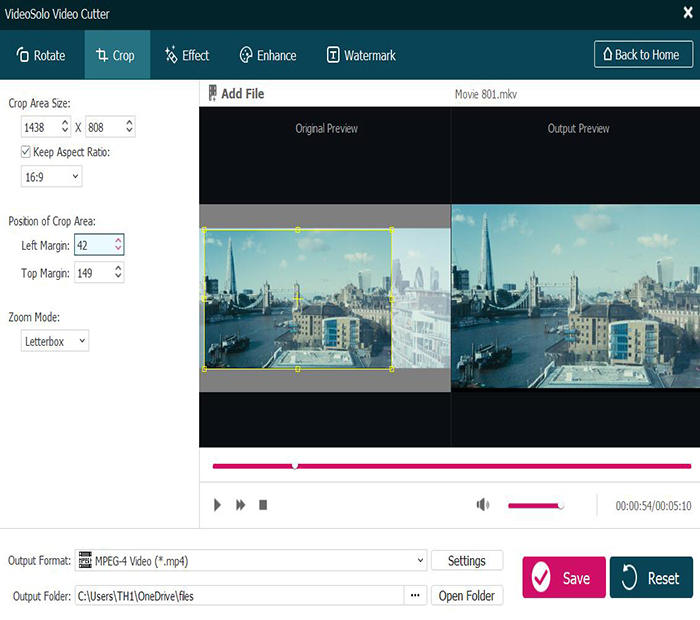
장점 :
*업로드 된 동영상에 제한 없음 *출력 동영상에 워터 마크 없음 *150 개 이상의 입력 및 출력 비디오 형식 *빠른 업로드 및 저장 속도 *미리보기 창으로 깨끗하고 명확한 인터페이스
단점 :
*유료 프로그램이지만 30 일 평가판 제공 *자르기 후 공유 버튼 없음
2 부.상위 3 개 무료 동영상 자르기
이 부분에서는 유용한 온라인 비디오 자르기 도구 2 개와 Mac 시스템 용 데스크톱 자르기 도구를 소개합니다.모두 무료입니다.
# 1.Clideo Video Cropper
Clideo 는 사용자가 3 단계로 비디오를자를 수있는 온라인 비디오 자르기 도구입니다.광고없이 깔끔한 인터페이스를 가지고 있습니다.입력 비디오의 최대 크기는 500MB입니다.비디오 파일을 추가 한 후 프레임을 드래그하여 비디오를 자르면됩니다.하지만 참을 수없는 것은 잘린 비디오에 워터 마크가 있다는 것입니다.
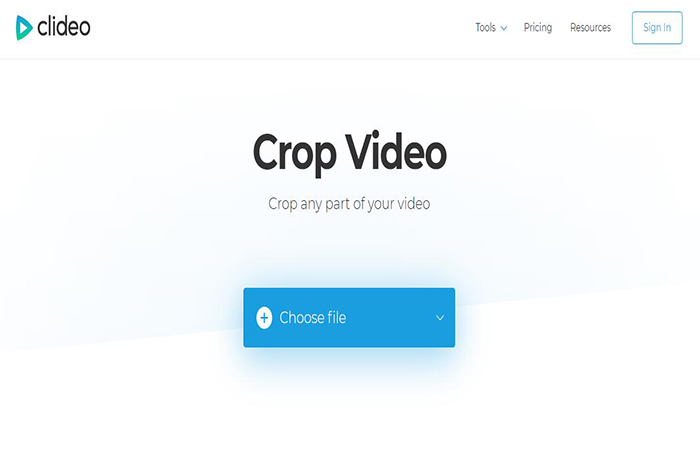
장점 :
*광고없는 깔끔하고 명확한 사용자 인터페이스 *무료 및 온라인 *Google 드라이브 및 Dropbox에서 동영상 파일 추가 기능. *동영상 출력이 많지 않음 형식이지만 일반적인 요구 사항을 충족 할 수 있습니다.
단점 :
*500MB 이상의 동영상 파일은 업로드 할 수 없습니다. *출력 동영상에 워터 마크가 있으며 제거하려면 프리미엄 버전에 대한 비용을 지불해야합니다.연간 $ 72. *잘라낸 비디오 결과는 24 시간 동안 저장됩니다. *비디오 업로드 및 다운로드 속도가 느립니다.
# 2.Freeconvert
Freeconvert 는 온라인 비디오 자르기 도구이기도합니다.동영상 파일의 최대 크기는 1G입니다.비디오 자르기도 매우 쉽습니다.이 온라인 동영상 자르기 도구는 Instagram , Facebook , Twitter 및 YouTube와 같은 안정적인 가로 세로 비율을 제공합니다.

장점 :
*업로드 동영상 크기의 최대화는 1G입니다. *무료 및 온라인 *워터 마크 없음
단점 :
*선택할 출력 형식이 많지 않음 *광고가 포함 된 메인 인터페이스 *동영상 파일 업로드 속도가 느림
# 3.iMovie
iMovie는 Mac 용 무료 동영상 자르기 도구입니다.Mac 사용자 인 경우이를 선택하여 비디오를자를 수 있습니다.모든 Mac 컴퓨터에는이 프로그램이 장착되어 있으므로 다운로드 할 필요가 없습니다.

장점 :
*다운로드 및 설치가 필요 없음 *무료
단점 :
*사용하기 쉽지 않음
온라인 및 Mac 용 세 가지 비디오 자르기 도구를 소개합니다.둘 다 무료입니다.필요에 따라 그중 하나를 선택할 수 있습니다.데이터 손실시 온라인 비디오 자르기가 마음에 들지 않으면 Windows 용 VideoSolo Video Cutter 및 Mac 용 iMovie를 선택할 수 있습니다.다른 유용한 비디오 자르기 도구가 있으면 아래에 의견을 남겨주세요!




